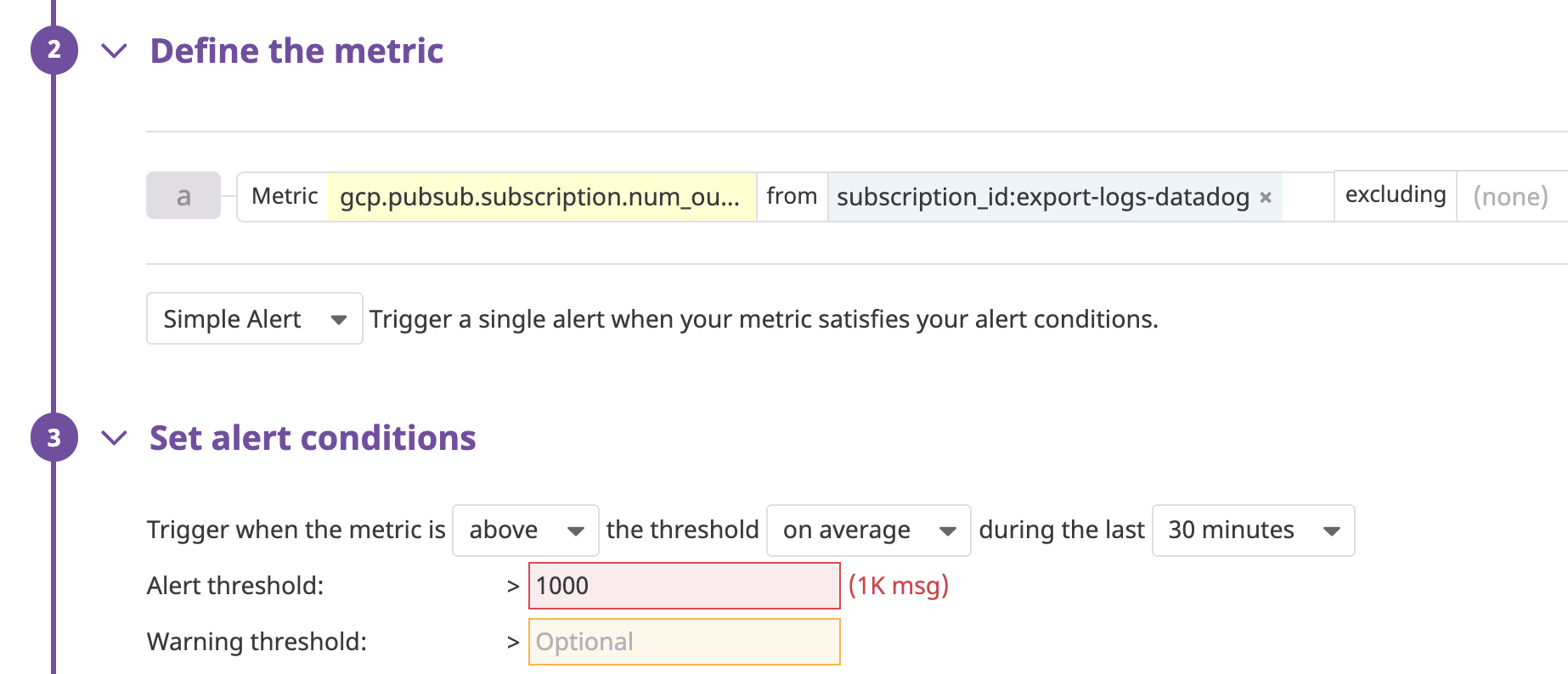- Principales informations
- Getting Started
- Agent
- API
- Tracing
- Conteneurs
- Dashboards
- Database Monitoring
- Datadog
- Site Datadog
- DevSecOps
- Incident Management
- Intégrations
- Internal Developer Portal
- Logs
- Monitors
- OpenTelemetry
- Profileur
- Session Replay
- Security
- Serverless for AWS Lambda
- Software Delivery
- Surveillance Synthetic
- Tags
- Workflow Automation
- Learning Center
- Support
- Glossary
- Standard Attributes
- Guides
- Agent
- Intégrations
- Développeurs
- OpenTelemetry
- Administrator's Guide
- API
- Partners
- Application mobile
- DDSQL Reference
- CoScreen
- CoTerm
- Remote Configuration
- Cloudcraft
- In The App
- Dashboards
- Notebooks
- DDSQL Editor
- Reference Tables
- Sheets
- Alertes
- Watchdog
- Métriques
- Bits AI
- Internal Developer Portal
- Error Tracking
- Change Tracking
- Service Management
- Actions & Remediations
- Infrastructure
- Cloudcraft
- Resource Catalog
- Universal Service Monitoring
- Hosts
- Conteneurs
- Processes
- Sans serveur
- Surveillance réseau
- Cloud Cost
- Application Performance
- APM
- Termes et concepts de l'APM
- Sending Traces to Datadog
- APM Metrics Collection
- Trace Pipeline Configuration
- Connect Traces with Other Telemetry
- Trace Explorer
- Recommendations
- Code Origin for Spans
- Observabilité des services
- Endpoint Observability
- Dynamic Instrumentation
- Live Debugger
- Suivi des erreurs
- Sécurité des données
- Guides
- Dépannage
- Profileur en continu
- Database Monitoring
- Agent Integration Overhead
- Setup Architectures
- Configuration de Postgres
- Configuration de MySQL
- Configuration de SQL Server
- Setting Up Oracle
- Setting Up Amazon DocumentDB
- Setting Up MongoDB
- Connecting DBM and Traces
- Données collectées
- Exploring Database Hosts
- Explorer les métriques de requête
- Explorer des échantillons de requêtes
- Exploring Database Schemas
- Exploring Recommendations
- Dépannage
- Guides
- Data Streams Monitoring
- Data Jobs Monitoring
- Data Observability
- Digital Experience
- RUM et Session Replay
- Surveillance Synthetic
- Continuous Testing
- Product Analytics
- Software Delivery
- CI Visibility
- CD Visibility
- Deployment Gates
- Test Visibility
- Code Coverage
- Quality Gates
- DORA Metrics
- Feature Flags
- Securité
- Security Overview
- Cloud SIEM
- Code Security
- Cloud Security Management
- Application Security Management
- Workload Protection
- Sensitive Data Scanner
- AI Observability
- Log Management
- Pipelines d'observabilité
- Log Management
- CloudPrem
- Administration
Collecte de logs Google Cloud avec un abonnement Pub/Sub Push
Cette page décrit les fonctionnalités obsolètes et les informations de configuration relatives aux abonnements Pub/Sub Push antérieurs, utiles pour dépannage ou pour modifier les configurations antérieures. Utilisez un abonnement Pull avec le modèle de Datadog Dataflow pour transférer vos logs Google Cloud à Datadog à la place. Référez-vous à la section Collecte de logs sur la page de lʼintégration Google Cloud intégration pour connaître la marche à suivre.
Présentation
Ce guide décrit comment transférer des logs depuis vos services Google Cloud vers Datadog via un abonnement Push à un sujet Google Cloud Pub/Sub.
Vous pouvez également utiliser lʼAgent Datadog pour recueillir des logs à partir d’applications exécutées dans GCE ou GKE, .
Remarque : si vous avez un VPC Google Cloud dans votre environnement Google Clou , l’abonnement Push ne peut pas accéder aux endpoints en dehors du VPC.
Configuration
Prérequis
Lʼintégration Google Cloud Platform est installée avec succès.
Créer un sujet Cloud Pub/Sub
Accédez à la console Cloud Pub/Sub et créez un sujet.
Donnez un nom clair à ce sujet, comme
export-logs-to-datadog, et cliquez sur Create.
Avertissement : les Pub/subs sont inclus dans les quotas et limitations de Google Cloud. Si votre nombre de logs dépasse ces limites, Datadog vous conseille de les répartir sur plusieurs sujets. Consultez la rubrique Surveiller la redirection de logs pour découvrir comment configurer des notifications de monitor si vous vous approchez de ces limites.
Transférer des logs vers Datadog avec un abonnement Cloud Pub/Sub
- Dans la console Cloud Pub/Sub, sélectionnez Subscriptions dans le menu de navigation de gauche. Cliquez sur Create Subscription.
- Créez un ID d’abonnement et sélectionnez le sujet que vous venez de créer.
- Sélectionnez la méthode
Push, puis saisissez la commande suivante, en prenant soin de remplacer<DATADOG_API_KEY>par la valeur d’une clé d’API Datadog valide :
https://gcp-intake.logs.Remarque : assurez-vous que le sélecteur de Datadog site à droite de la page est défini sur votre site Datadog avant de copier la commande ci-dessus.
- Configurez des options supplémentaires si vous le souhaitez, telles que Subscription expiration, Acknowledgment deadline, Message retention duration ou Dead lettering.
- Sous Retry policy, sélectionnez Retry after exponential backoff delay.
- Cliquez sur Create en bas.
Le Pub/Sub peut désormais recevoir des logs de Google Cloud Logging et les transmettre à Datadog.
Exporter des logs depuis Google Cloud
Accédez à la page Google Cloud Logs Explorer et filtrez les logs à exporter.
Depuis lʼonglet Log Router, sélectionnez Create Sink.
Nommez le récepteur.
Choisissez Cloud Pub/Sub comme destination et sélectionnez le pub/sub créé à cet effet. Remarque : le pub/sub peut être situé dans un autre projet.
Cliquez sur Create Sink et patientez jusqu’à ce que le message de confirmation apparaisse.
Remarque : il est possible de créer plusieurs exportations depuis Google Cloud Logging vers le même Pub/Sub en utilisant plusieurs récepteurs.
Surveiller la redirection de logs
Les Pub/Sub sont inclus dans les quotas et limitations de Google Cloud. Si votre nombre de logs dépasse ces limites, Datadog vous conseille de les répartir sur plusieurs sujets, en utilisant différents filtres.
Pour recevoir automatiquement une alerte lorsque vous atteignez ces quotas, activez l’intégration Pub/Sub et configurez un monitor sur la métrique gcp.pubsub.subscription.num_outstanding_messages. Filtrez ensuite ce monitor sur l’abonnement qui exporte les logs vers Datadog. L’exemple ci-dessous permet de s’assurer que le nombre de logs ne dépasse jamais 1 000 :
Échantillonner des logs
Vous avez la possibilité d’échantillonner les logs interrogés grâce à la fonction sample. Par exemple, pour inclure uniquement 10 % des logs, utilisez sample(insertId, 0.1).
Pour aller plus loin
Documentation, liens et articles supplémentaires utiles: